วิธีปิดคอมพิวเตอร์จากโทรศัพท์ของคุณ

วิธีปิดคอมพิวเตอร์จากโทรศัพท์ของคุณ
ช่องสัญญาณ (Channels) คือภาพระดับสีเทาที่จัดเก็บข้อมูลประเภทต่างๆ รวมถึงช่องข้อมูลสี ช่องสัญญาณอัลฟา และช่องสัญญาณสีกีฬา ภาพ RGB พื้นฐานประกอบด้วยชุดช่องสัญญาณ ได้แก่ สีแดง สีเขียว และสีน้ำเงิน ในขณะที่ภาพ CMYK ประกอบด้วยช่องสัญญาณสีฟ้าอมเขียว สีม่วงแดง สีเหลือง และสีดำ ช่องสัญญาณมีวัตถุประสงค์เฉพาะบางประการ ช่องสัญญาณสี RGB/CYMK จะแสดงช่องสัญญาณสีแยกต่างหากที่อยู่ในภาพ ช่องสัญญาณอัลฟานิยมใช้กันอย่างแพร่หลายในการสร้าง แก้ไข หรือบันทึกการเลือกประเภทเฉพาะ ซึ่งสามารถใช้เป็นเลเยอร์มาสก์ได้ในภายหลัง ในคู่มือนี้ เราจะทบทวนช่องสัญญาณสีของ Photoshop การปรับแต่ง และภาพรวมของแผงช่องสัญญาณ
บทความนี้เป็นส่วนหนึ่งของชุดคู่มือฉบับสมบูรณ์ ซึ่งรวมถึงคู่มือฉบับสมบูรณ์เกี่ยวกับการตั้งค่า Photoshopคู่มือเกี่ยวกับเลเยอร์ และคู่มือเกี่ยวกับการพิมพ์ใน Photoshop
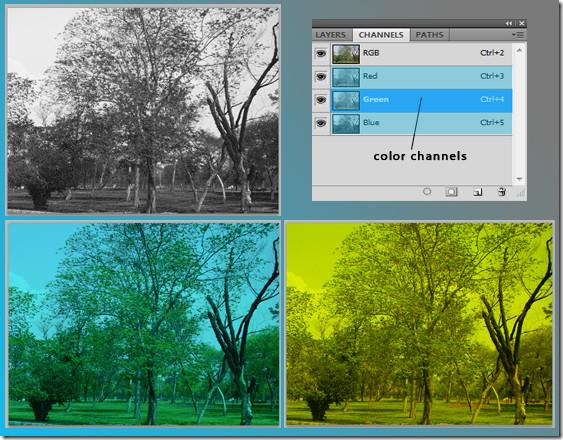
ช่องทาง
ช่องข้อมูลสีจะถูกสร้างขึ้นโดยอัตโนมัติทันทีที่คุณเปิดภาพใหม่ โหมดสีของภาพจะกำหนดจำนวนช่องสีที่สร้างขึ้น ช่องอัลฟาจะจัดเก็บการเลือกเป็นภาพโทนสีเทา ช่องอัลฟาสามารถใช้เพื่อสร้างและจัดเก็บมาสก์ ซึ่งจะช่วยให้คุณจัดการหรือปกป้องบางส่วนของภาพได้ ช่องสีเฉพาะจะกำหนดช่องข้อมูลเพิ่มเติมสำหรับการพิมพ์ด้วยหมึกสีเฉพาะ ภาพเดียวสามารถมีได้สูงสุด 56 ช่อง โปรดทราบว่าช่องใหม่ทั้งหมดมีจำนวนพิกเซลและขนาดเท่ากับภาพต้นฉบับ ขนาดไฟล์ขึ้นอยู่กับข้อมูลพิกเซลในช่องนั้น รูปแบบไฟล์บางรูปแบบ เช่น TIFF และ Photoshop จะบีบอัดข้อมูลช่องและสามารถประหยัดพื้นที่ได้มาก
ช่องสีจะถูกเก็บรักษาไว้ ตราบใดที่คุณบันทึกไฟล์ในรูปแบบที่รองรับโหมดสีของภาพ ช่องอัลฟ่าจะถูกบันทึกไว้เมื่อคุณบันทึกไฟล์ในรูปแบบ Photoshop, PDF, TIFF, PSD หรือไฟล์ RAW การบันทึกในรูปแบบอื่นใดที่อาจทำให้ข้อมูลช่องถูกลบทิ้ง
แผงช่องสัญญาณ
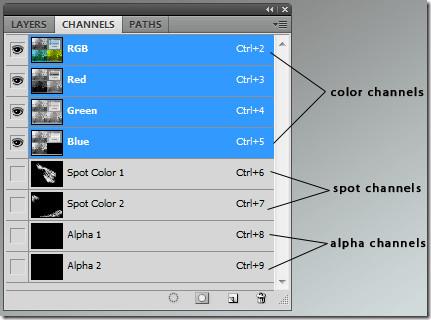 แผงช่องสัญญาณจะแสดงช่องสัญญาณทั้งหมดในภาพ ช่องสัญญาณคอมโพสิตจะปรากฏที่ด้านบนทันทีที่เปิดภาพ ซึ่งเรียกว่าช่องสัญญาณสี
แผงช่องสัญญาณจะแสดงช่องสัญญาณทั้งหมดในภาพ ช่องสัญญาณคอมโพสิตจะปรากฏที่ด้านบนทันทีที่เปิดภาพ ซึ่งเรียกว่าช่องสัญญาณสี
ช่องสีจุด (Spot Channels) จะถูกผสานเข้ากับช่องสี โดยแยกสีจุดออกเป็นส่วนประกอบของช่องสี สีจุดคือหมึกผสมพิเศษที่ใช้ในกระบวนการพิมพ์หมึกสี CMYK สีจุดแต่ละสีต้องมีเพลทเฉพาะของตัวเองในกระบวนการพิมพ์ จำเป็นต้องใช้ช่องสีจุดหากคุณต้องการพิมพ์ภาพที่มีสีจุด สามารถส่งออกได้โดยการบันทึกเอกสารในรูปแบบ DCS 2.0 หรือ PDF สามารถปรับสีและความทึบของช่องสีจุดได้โดยการดับเบิลคลิกที่ช่องสีเมื่อสร้างแล้ว
มาสก์จะถูกเก็บไว้ในช่องอัลฟาเพื่อบันทึกการเลือกอย่างถาวรยิ่งขึ้น ช่องอัลฟาจะจัดเก็บการเลือกเป็นมาสก์โทนสีเทาที่แก้ไขได้ในแผงช่อง เมื่อจัดเก็บแล้ว คุณสามารถโหลดการเลือกซ้ำหรือแม้แต่โหลดลงในภาพอื่นได้ตลอดเวลา แผงช่องสามารถใช้เพื่อดูการรวมกันของช่องใดๆ ในหน้าต่างเอกสาร คุณสามารถดูช่องอัลฟาและช่องคอมโพสิตพร้อมกันได้ทันทีเพื่อดูว่าการเปลี่ยนแปลงส่งผลต่อและเกี่ยวข้องกับภาพทั้งหมดอย่างไร หากต้องการแสดงหรือซ่อนช่อง ให้คลิกคอลัมน์ตาที่อยู่ถัดจากช่อง (คอมโพสิต จุด หรืออัลฟา)
ดังที่ได้กล่าวไปแล้ว ช่องสัญญาณแต่ละช่องจะแสดงเป็นโทนสีเทา คุณสามารถดูช่องสัญญาณสีแต่ละช่องได้ในรูปแบบ RGB, CMYK หรือภาพแล็บ หากมีมากกว่าหนึ่งช่องสัญญาณในแผงช่องสัญญาณ ช่องสัญญาณเหล่านั้นจะปรากฏเป็นสีเสมอ คุณสามารถเปลี่ยนสีเริ่มต้นได้โดยไปที่ แก้ไข > การตั้งค่า > Photoshop
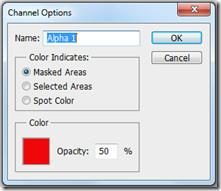 ในการเลือกช่อง ให้คลิกที่ชื่อช่อง หากต้องการแก้ไข ให้เลือกช่องนั้น แล้วใช้เครื่องมือระบายสีหรือเครื่องมือแก้ไขเพื่อระบายสีลงในภาพ คุณสามารถแก้ไขได้ครั้งละหนึ่งช่องเท่านั้น การระบายสีด้วยสีขาวจะเพิ่มความเข้ม 100% ให้กับช่องที่เลือก และการระบายสีด้วยสีเทาจะลดความเข้มลง หากต้องการลบสีของช่องออกทั้งหมด ให้ระบายสีด้วยสีดำ
ในการเลือกช่อง ให้คลิกที่ชื่อช่อง หากต้องการแก้ไข ให้เลือกช่องนั้น แล้วใช้เครื่องมือระบายสีหรือเครื่องมือแก้ไขเพื่อระบายสีลงในภาพ คุณสามารถแก้ไขได้ครั้งละหนึ่งช่องเท่านั้น การระบายสีด้วยสีขาวจะเพิ่มความเข้ม 100% ให้กับช่องที่เลือก และการระบายสีด้วยสีเทาจะลดความเข้มลง หากต้องการลบสีของช่องออกทั้งหมด ให้ระบายสีด้วยสีดำ
คุณสามารถย้ายช่อง Alpha หรือ Spot ที่สร้างขึ้นไปไว้เหนือช่องคอมโพสิตเริ่มต้นได้เฉพาะเมื่อภาพอยู่ในโหมด Multichannel เท่านั้น โดยไปที่ Image > Mode > Multichannel ลากช่องขึ้นหรือลงในแผงช่องเพื่อเปลี่ยนลำดับของช่อง Alpha หรือ Spot โปรดจำไว้ว่าสี Spot จะถูกพิมพ์ทับตามลำดับที่ปรากฏจากบนลงล่างในแผง หากต้องการเปลี่ยนชื่อ ให้ดับเบิ���คลิกที่ชื่อช่องในแผง Channels แล้วป้อนชื่อใหม่
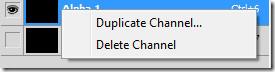 คุณสามารถคัดลอกช่องสัญญาณและนำไปใช้ในเอกสารปัจจุบันหรือภาพอื่นๆ ได้เสมอ โปรดทราบว่าเมื่อทำสำเนาช่องสัญญาณ ช่องสัญญาณเหล่านั้นต้องมีขนาดพิกเซลเท่ากัน คุณไม่สามารถทำสำเนาช่องสัญญาณไปยังภาพ BMP ได้ หากต้องการทำสำเนา ให้เลือก "ทำสำเนาช่องสัญญาณ" จากเมนูแผง "ช่องสัญญาณ" หากต้องการกลับด้านพื้นที่ที่เลือกและส่วนที่ปิดบังไว้ ให้เลือก "กลับด้าน" ลากช่องสัญญาณจากแผง "ช่องสัญญาณ" ไปยังเอกสารปลายทางเพื่อทำสำเนาช่องสัญญาณในภาพอื่น ช่องสัญญาณที่ทำซ้ำจะปรากฏที่ด้านล่างของแผง "ช่องสัญญาณ" คุณสามารถปรับลำดับได้โดยการลาก
คุณสามารถคัดลอกช่องสัญญาณและนำไปใช้ในเอกสารปัจจุบันหรือภาพอื่นๆ ได้เสมอ โปรดทราบว่าเมื่อทำสำเนาช่องสัญญาณ ช่องสัญญาณเหล่านั้นต้องมีขนาดพิกเซลเท่ากัน คุณไม่สามารถทำสำเนาช่องสัญญาณไปยังภาพ BMP ได้ หากต้องการทำสำเนา ให้เลือก "ทำสำเนาช่องสัญญาณ" จากเมนูแผง "ช่องสัญญาณ" หากต้องการกลับด้านพื้นที่ที่เลือกและส่วนที่ปิดบังไว้ ให้เลือก "กลับด้าน" ลากช่องสัญญาณจากแผง "ช่องสัญญาณ" ไปยังเอกสารปลายทางเพื่อทำสำเนาช่องสัญญาณในภาพอื่น ช่องสัญญาณที่ทำซ้ำจะปรากฏที่ด้านล่างของแผง "ช่องสัญญาณ" คุณสามารถปรับลำดับได้โดยการลาก
คุณสามารถแยกช่องของภาพที่แบนราบได้เท่านั้น วิธีนี้มีประโยชน์เมื่อคุณต้องการเก็บข้อมูลช่องแต่ละช่องไว้ในรูปแบบไฟล์ที่ไม่เก็บช่องไว้ หากต้องการแยกช่อง ให้เลือก "แยกช่อง" จากเมนูแผงช่อง ไฟล์ภาพต้นฉบับจะถูกปิดโดยอัตโนมัติและช่องแต่ละช่องจะปรากฏในหน้าต่างภาพระดับสีเทาแยกต่างหาก คุณสามารถบันทึกและแก้ไขภาพใหม่แยกกันได้
สามารถรวมภาพระดับสีเทาหลายภาพเข้าด้วยกันเป็นช่องสัญญาณของภาพเดียวได้ ภาพที่ต้องการรวมจะต้องเป็นแบบแบนราบ เปิดกว้าง อยู่ในโหมดสีเทา และมีขนาดพิกเซลเท่ากัน เลือก "รวมช่องสัญญาณ" จากเมนูแผง "ช่องสัญญาณ" เพื่อรวมช่องสัญญาณ
การแยกภาพออกจากพื้นหลังนั้นใช้เวลานานและยากลำบากเนื่องจากรายละเอียดพิกเซลในเอกสาร ช่อง (Channels) สามารถช่วยให้ผู้ใช้สามารถปกปิดวัตถุที่ซับซ้อนภายในเอกสารด้วยขอบที่คมชัดและสะอาดตา การทำซ้ำเลเยอร์ การเปลี่ยนไปใช้จานสีช่อง การปรับระดับ การปรับแต่งมาสก์อย่างละเอียด และการสลับมุมมองช่องต่างๆ จะช่วยให้คุณบรรลุเป้าหมายนั้นได้
วิธีปิดคอมพิวเตอร์จากโทรศัพท์ของคุณ
Windows Update ทำงานร่วมกับรีจิสทรีและไฟล์ DLL, OCX และ AX ต่างๆ เป็นหลัก หากไฟล์เหล่านี้เสียหาย คุณสมบัติส่วนใหญ่ของ
ชุดการป้องกันระบบใหม่ ๆ ผุดขึ้นมาอย่างรวดเร็วในช่วงนี้ โดยทั้งหมดนำโซลูชันการตรวจจับไวรัส/สแปมมาด้วย และหากคุณโชคดี
เรียนรู้วิธีเปิดบลูทูธบน Windows 10/11 ต้องเปิดบลูทูธไว้เพื่อให้อุปกรณ์บลูทูธของคุณทำงานได้อย่างถูกต้อง ไม่ต้องกังวล ง่ายๆ เลย!
ก่อนหน้านี้ เราได้ตรวจสอบ NitroPDF ซึ่งเป็นโปรแกรมอ่าน PDF ที่ดีซึ่งยังช่วยให้ผู้ใช้สามารถแปลงเอกสารเป็นไฟล์ PDF ด้วยตัวเลือกต่างๆ เช่น รวมและแยกไฟล์ PDF
คุณเคยได้รับเอกสารหรือไฟล์ข้อความที่มีอักขระซ้ำซ้อนหรือไม่? ข้อความนั้นมีเครื่องหมายดอกจัน เครื่องหมายยัติภังค์ ช่องว่าง ฯลฯ จำนวนมากหรือไม่?
หลายๆ คนถามถึงไอคอนรูปสี่เหลี่ยมผืนผ้าเล็กๆ ของ Google ที่อยู่ถัดจาก Start Orb ของ Windows 7 บนแถบงานของฉัน จนในที่สุดฉันก็ตัดสินใจที่จะเผยแพร่สิ่งนี้
uTorrent เป็นไคลเอนต์เดสก์ท็อปที่ได้รับความนิยมสูงสุดสำหรับการดาวน์โหลดทอร์เรนต์ แม้ว่ามันจะทำงานได้อย่างสมบูรณ์แบบสำหรับฉันใน Windows 7 แต่บางคนก็พบปัญหา
อาจมีแอปพลิเคชันหลายตัวที่คุณในฐานะผู้ใช้ทั่วไปอาจคุ้นเคยเป็นอย่างดี เครื่องมือฟรีที่ใช้กันทั่วไปส่วนใหญ่มักต้องติดตั้งอย่างยุ่งยาก
ฉันมีความทรงจำดีๆ จากวัยเด็กของฉันเกี่ยวกับซิทคอมทางทีวีเรื่อง Mr.Belvedere ซึ่งเครื่องมือที่เราจะพูดถึงนี้ได้ชื่อมาจากซิทคอมทางทีวีเรื่องนี้







